图块是一个或多个对象组成的对象集合,常用于绘制复杂、重复的图形。使用图块可以提高绘图速度、节省存储空间、便于修改图形并能够为其添加属性。
执行“创建块”命令主要有以下几种方法。
➢命令行:输入BLOCK/B命令。
➢菜单栏:选择“绘图”|“块”|“创建”命令。
➢面板:单击“块定义”面板中的“创建块”按钮 。
。
【操作实训】创建电动机外部图块
1)按<Ctrl+O>组合键,打开光盘中的“第2章\2.5.2创建图块对象.dwg”图形文件,如图2-116所示。
2)在“插入”选项卡中,单击“块定义”面板中的“创建块”按钮 ,如图2-117所示。
,如图2-117所示。
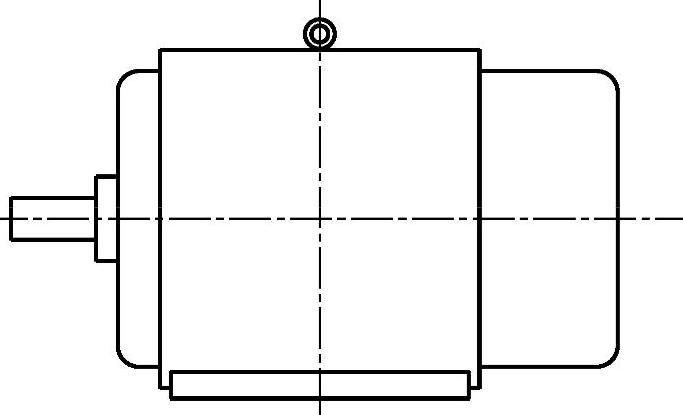
图2-116 打开图形文件
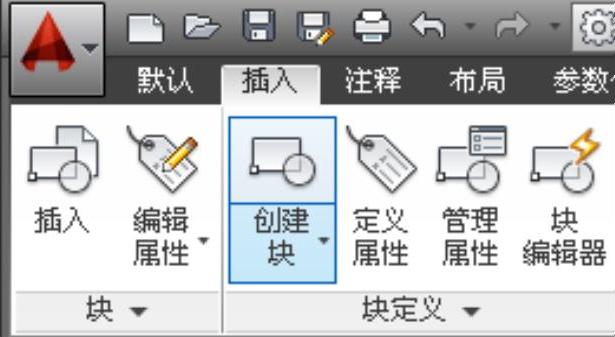
图2-117 单击“创建块”按钮(www.xing528.com)
3)打开“块定义”对话框,将其名称修改为“电动机”,单击“对象”选项组下的“选择对象”按钮 ,如图2-118所示,在绘图区中选择所有的图形对象,返回“块定义”对话框,单击“确定”按钮关闭对话框,即可创建图块。
,如图2-118所示,在绘图区中选择所有的图形对象,返回“块定义”对话框,单击“确定”按钮关闭对话框,即可创建图块。
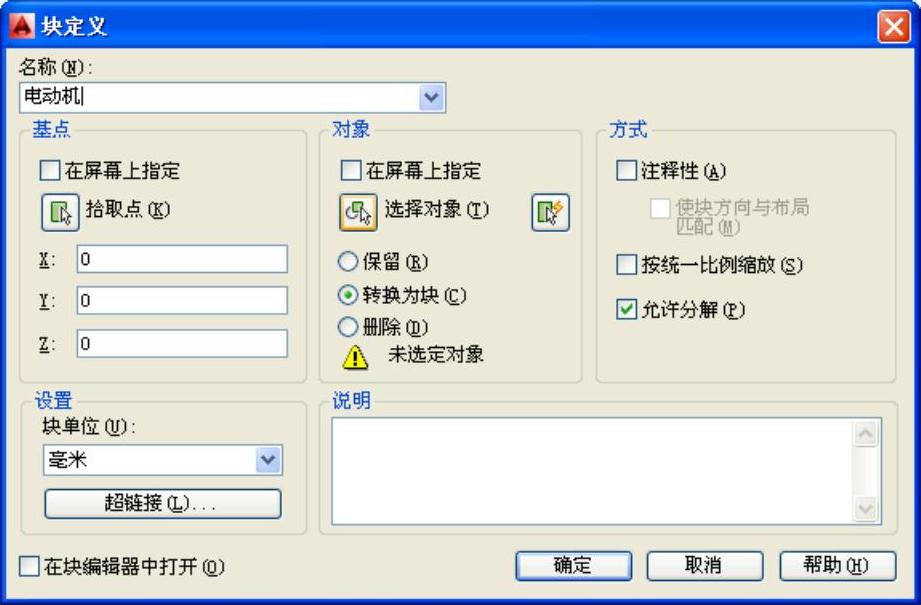
图2-118 单击“选择对象”按钮
在“块定义”对话框,各主要选项的含义如下。
➢“名称”下拉列表框:用于输入块的名称,最多可以使用255个字符。当其中包含多个块时,还可以在此选择已有的块。
➢“基点”选项组:指定块的插入基点。默认值为坐标原点。
➢“对象”选项组:指定新块中要包含的对象,以及创建块之后如何处理这些对象,是保留还是删除选定的对象或者是将它们转换成块实例。
➢“方式”选项组:用于设置组成块的对象的显示方式。
➢“设置”选项组:用于设置块的基本属性。
➢“说明”文本框:用来输入对当前块的说明文字。
➢“在块编辑器中打开”复选框:勾选该复选框,在“块编辑器”中可以打开当前的块定义。
免责声明:以上内容源自网络,版权归原作者所有,如有侵犯您的原创版权请告知,我们将尽快删除相关内容。




